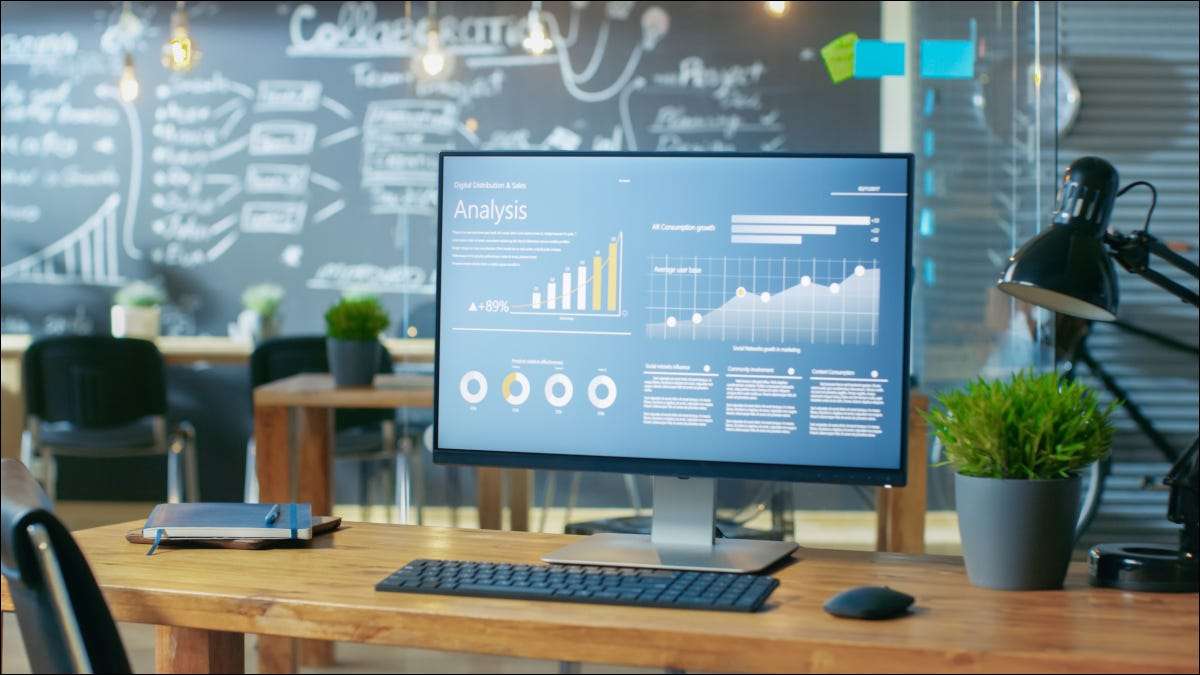
Wake-LAN (WOL) - это методика старой школы, которую сетевые администраторы использовались в течение многих лет, чтобы удаленно включить ПК в той же сети, не поднимаясь к ним. Вы также можете использовать его дома. Вот как.
Зачем использовать воль и как это работает
Во-первых, давайте обсудим, почему вы можете использовать эту функцию, и действительно есть только один: удобство. Допустим, вы делаете кофе на кухне, и вы хотите, чтобы ПК к тому времени, когда вы дойдете до вашего домашний офис Отказ Просто уверните приложение с вашего телефона, нажмите кнопку, и ваш компьютер будет готов и ждать к тому времени, когда вы попадете туда.
Это не должно быть просто телефоном, который либо просыпает ваш компьютер. Вы можете использовать этот трюк с другого ПК, MAC или даже смарт-динамика, если вы не возражаете в слегка сложной настройки.
Основная предпосылка Wake-on-Lan довольно проста. Компьютеры отправляют и получают информацию в небольших деталях, называемых пакетами. Когда WOL включен, ваш компьютер ждет так называемого «волшебного пакета», который говорит ему, включая компьютер MAC-адрес Отказ
Помните, что без какой-то настройки выходит за рамки этой статьи, WOL не является удаленной функцией. Ваше пробуждение (телефон) должно быть в той же сети, что ПК будет использоваться.
Воль предпосылки
Прежде чем что-то еще, ваш компьютер должен быть На соединение Ethernet Отказ По этой причине этот трюк работает лучше всего с настольными компьютерами или ноутбуками, которые всегда подключаются к Ethernet. Вы также можете иметь Отказ от Wi-Fi На целевом устройстве для WOL будет работать должным образом.
Далее вам необходимо включить WOL в BIOS вашего компьютера. Мы получили Учебник о том, как попасть в BIOS вашего компьютера Как это немного отличается в зависимости от бренда. Обычно, однако, это вопрос удара выделенного ключа или обычной клавиши клавиатуры, таких как del.
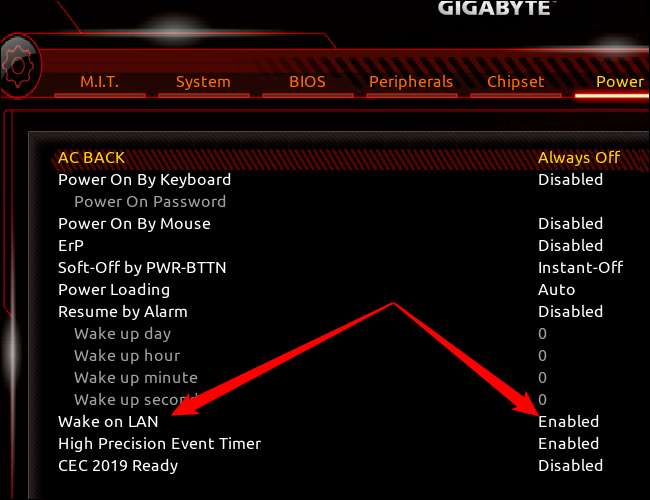
Заглядывая внутрь BIOS Опция Wake-LAN может быть организована по-разному, и функция может быть упакована в рамках большего количества функций. На этом примере ПК функция WOL была обнаружена под властью в качестве собственной записи. Если вы не можете найти функцию, ищите его в Google, используя наименование бренда материнской платы и номер модели.
Часто WOL включается автоматически в BIOS, но это всегда хорошая идея, чтобы дважды проверить.
Далее вы должны включить WOL внутри Windows 10 или 11.
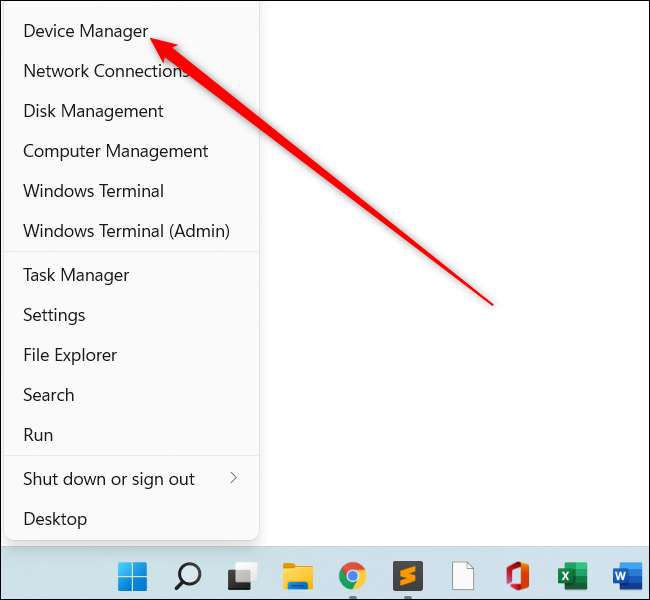
Во-первых, вам нужно Откройте диспетчер устройств Щелкнув правой кнопкой мыши кнопку «Пуск» и выбрав «Диспетчер устройств». Другая альтернатива - искать его, ударяя кнопку «Пуск» и ввести «Диспетчер устройств».
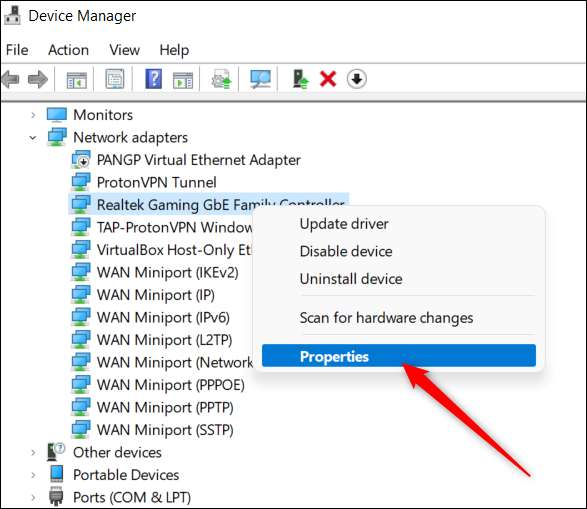
Как только утилита открывается, нажмите на сетевые адаптеры и выберите контроллер Ethernet. У вас может быть тонна вариантов, но вы ищете что-то с именем, который включает в себя «контроллер», адаптер, «или что-то подобное». Все, что говорит, кран, VPN, или хост-только не то, что вы ищете.
Как только вы нашли свой контроллер Ethernet, щелкните правой кнопкой мыши и выберите «Свойства».
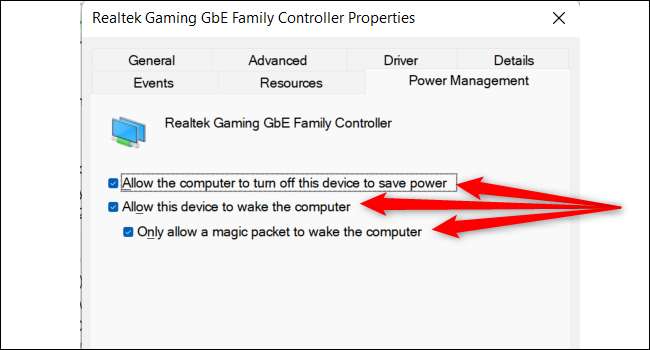
Окно свойств откроется. Перейдите на вкладку «Управление питанием» и убедитесь, что все три ящики проверены, в том числе:
- Разрешить компьютеру выключить это устройство для экономии энергии
- Разрешить этому устройству разбудить компьютер
- Позвольте волшебным пакетом, чтобы разбудить компьютер
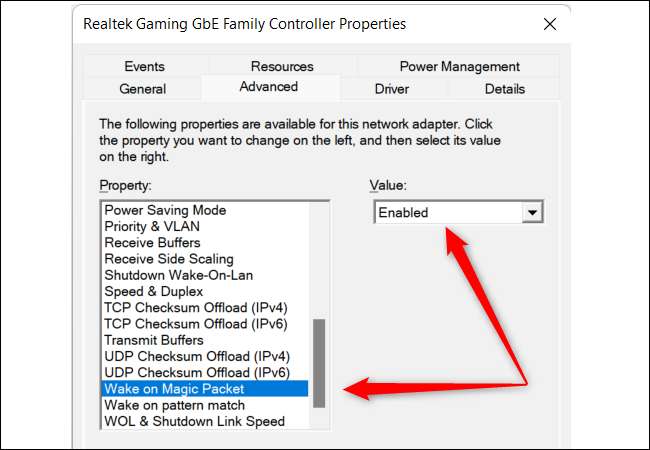
Прежде чем закройте это окно, давайте перейдем на вкладку «Продвинутая». В списке прокрутите вниз до «Wake on Magic Packet», выберите его и убедитесь, что в разделе «Значение» выпадает, что выпадающий ящик «включен».
Если это так, нажмите «ОК», и вы закончите с этой частью.
Последнее: откройте приложение настроек, нажав Windows + I на клавиатуре. Затем в Windows 11 перейдите к сети и AMP; Интернет & gt; Ethernet и прокрутите вниз до нижней части окна.
В Windows 10 Перейдите в Network & Amp; Интернет & gt; Ethernet, а затем в верхнем щелчке на имя вашего Ethernet Connection. Далее прокрутите весь путь в разделе «Свойства».
Здесь вы найдете что-то маркированный «физический адрес (MAC)», а затем сочетание букв и цифр. Обычно это около 12 символов, разделенных тиреми. Скопируйте это в случае, если вам это нужно.
Настройка вашего разбойника
С настроенным ПК пришло время приготовить наше устройство, которое будет делать пробуждение.
Для этого примера мы собираемся приятно и просто и использовать телефон. Download the Разбудить приложение LAN от разработчика Mike Webb Отказ
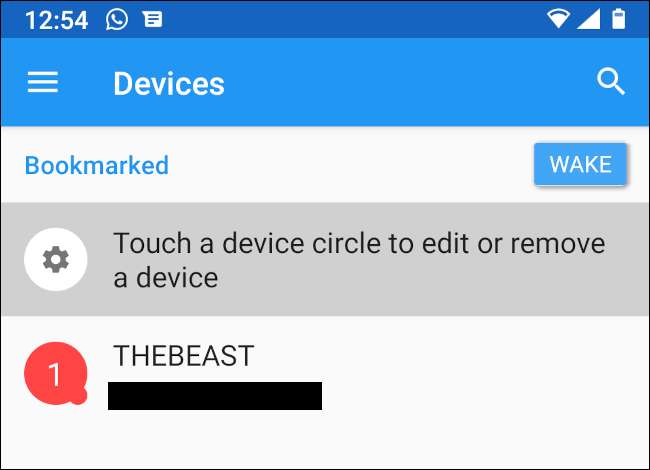
Как только он установлен, убедитесь, что вы подключены через Wi-Fi в ту же сеть, на вашем целевом ПК включен. Теперь нажмите кнопку PLUS (+) на главном экране, а затем, когда вы дойдете на следующий экран, выньте и подождите. Выдвиньте заставит поиск сети Найти устройства в вашей сети Отказ
Как только вы найдете свое устройство, вы можете выбрать его, и вы закончите. Если вы не увидите, нажмите «Войти вручную», дайте свое устройство прозвище и введите его MAC-адрес. Затем нажмите «Добавить устройство».
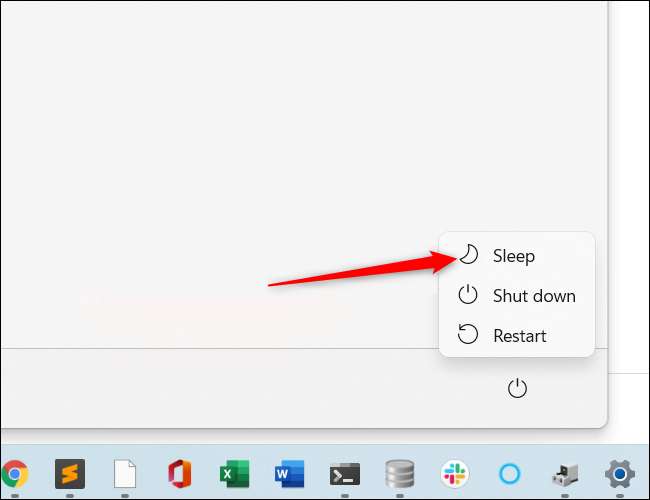
Теперь пришло время проверить нашу настройку. Перейдите на ваш разборчивый ПК, нажмите кнопку «Пуск», а затем кнопку питания. Вместо того, чтобы выбрать «выключить» Выберите «Сон» и дождитесь вашего компьютера к перейти в режим низкого энергопотребления Отказ
Теперь откройте приложение Wake-LAN на вашем телефоне, коснитесь вашего устройства, и он должен включить в течение нескольких секунд.
СВЯЗАННЫЕ С: PSA: не выключайте компьютер, просто используйте сон (или гибернацию)
Исправление проблем
Если функция WOL не работает, выполните базовое устранение неисправностей, например, для того, чтобы убедиться, что ваш компьютер на самом деле спать. Все ли выключите RGB (предполагая, что вы не установили их на останечно)? Кнопка питания светящаяся, как если бы ПК включен? Попробуйте пробуждать его стандартным способом увидеть, что происходит.
Если ПК действительно спит, то убедитесь, что ваш телефон подключен к правой сети Wi-Fi, наденьте компьютер обратно и попробуйте снова. Это также может быть стоить Проверка вашего кабеля Ethernet для неисправностей Отказ
Wake-On-LAN - это забавная, простая функция, чтобы включить, чтобы это было очень полезно в те времена, которые вы хотите, чтобы ваш компьютер был готов к тому, что вы находитесь.
СВЯЗАННЫЕ С: Как сделать любой компьютер загружать или выключить по расписанию







